- লেখক Abigail Brown [email protected].
- Public 2023-12-17 06:40.
- সর্বশেষ পরিবর্তিত 2025-01-24 12:03.
GParted হল একটি বিনামূল্যের ডিস্ক পার্টিশনিং টুল যা অপারেটিং সিস্টেমের বাইরে থেকে চলে, অর্থাৎ এটি ব্যবহার করার জন্য আপনার কোনো OS ইন্সটল করার প্রয়োজন নেই এবং কোনো পরিবর্তন প্রয়োগ করার জন্য আপনাকে রিবুট করতে হবে না।
অন্যান্য জিনিসগুলির মধ্যে, আপনি GParted দ্বারা স্বীকৃত যে কোনও পার্টিশন মুছতে, ফর্ম্যাট করতে, আকার পরিবর্তন করতে, অনুলিপি করতে এবং লুকাতে পারেন৷
GParted সুবিধা ও অসুবিধা
GParted ডিস্ক ম্যানেজমেন্ট টুল সম্পর্কে অপছন্দ করার খুব কমই আছে:
আমরা যা পছন্দ করি
- একটি পরিচিত গ্রাফিকাল ইন্টারফেস রয়েছে যা ব্যবহার করা সহজ৷
- অপারেটিং সিস্টেমের প্রয়োজন নেই।
- পরিবর্তন করতে কখনই রিবুট করতে হবে না।
- আপনি সেগুলি প্রয়োগ করার জন্য প্রস্তুত না হওয়া পর্যন্ত সমস্ত পরিবর্তন সারিবদ্ধ করুন৷
যা আমরা পছন্দ করি না
- আপেক্ষিকভাবে বড় ডাউনলোডের আকার।
- এটি শুধুমাত্র একটি ডিস্ক বা USB ডিভাইসে বার্ন করার পরে ব্যবহার করা যেতে পারে।
- পরিবর্তনগুলি পুনরায় করা যাবে না (শুধু পূর্বাবস্থায় ফিরবে)।
GParted সম্পর্কে আরো
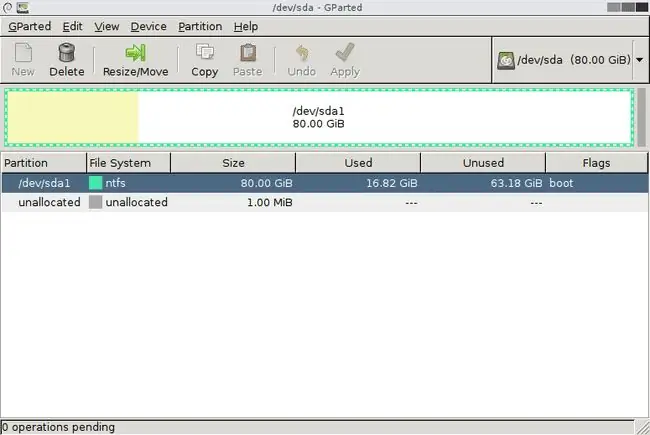
- একটি পার্টিশনের ডেটা অন্য যেকোনো পার্টিশনে কপি করা যেতে পারে, এমনকি একটি ভিন্ন ফিজিক্যাল ড্রাইভেও একটি
- GParted-এর মাধ্যমে একটি পার্টিশনের মাপ পরিবর্তন করা সহজ কারণ আপনি একটি ছোট বা বড় পার্টিশনের জন্য বাম এবং ডানে স্থান স্লাইড করে এটির আকার পরিবর্তন করতে পারেন অথবা ম্যানুয়ালি আকারে প্রবেশ করতে পারেন
- এনটিএফএস, ফ্যাট, এক্সটি এবং এইচএফএসের মতো সাধারণ ফাইলগুলি সহ অনেকগুলি বিভিন্ন ফাইল সিস্টেমে ফর্ম্যাটিং সমর্থন করে, তবে XFS, F2FS, BTRFS, JFS, Reiser4 এবং NILFS2 এর মতো কম সাধারণ ফাইলগুলিও
- আপনাকে ভলিউম লেবেল পরিবর্তন করতে দেয়
- একটি নতুন পার্টিশন টেবিল তৈরি করতে পারেন; বিকল্পগুলির মধ্যে রয়েছে: aix, amiga, bsd, dvh, gpt, mac, msdos, pc98, sun, and loop
- আপনি এই বিকল্পগুলির সাথে একটি ডিভাইসের জন্য পতাকা পরিচালনা করতে পারেন: বুট, ডায়াগ, এসপি, লুকানো, আইআরস্ট, এলবিএ, এলভিএম, পালো, প্রিপ এবং রেইড
- ড্রাইভ ত্রুটি পরীক্ষা সমর্থিত
- একটি ডেটা পুনরুদ্ধারের বিকল্প ফাইলগুলিকে অন্য মিডিয়াতে অনুলিপি করার মাধ্যমে পুনরুদ্ধার করার চেষ্টা করতে পারে
- প্রধান মেনুতে, আপনি যখন প্রথমবার GParted-এ বুট করেন, তখন অন্তর্ভুক্ত MemTest86+ টুলের সাথে একটি বিনামূল্যে মেমরি পরীক্ষা চালানোর বিকল্প রয়েছে
কীভাবে GParted ইনস্টল করবেন
GParted ব্যবহার করার আগে অবশ্যই একটি ডিস্ক বা ফ্ল্যাশ ড্রাইভে সঠিকভাবে বের করতে হবে। ISO ফাইলটি পেতে ডাউনলোড পৃষ্ঠায় গিয়ে শুরু করুন। ডাউনলোডটি "স্থিতিশীল প্রকাশ" বিভাগের নীচের প্রথম লিঙ্ক।
দেখুন কিভাবে একটি ডিভিডিতে একটি ISO ইমেজ ফাইল বার্ন করবেন যদি আপনি একটি ডিস্ক থেকে GParted ব্যবহার করার পরিকল্পনা করেন, অথবা যদি আপনি একটি USB ডিভাইস থেকে ফ্ল্যাশের মতো ব্যবহার করার পরিকল্পনা করেন তাহলে একটি USB ড্রাইভে কীভাবে একটি ISO ফাইল বার্ন করবেন ড্রাইভ একটি অন্যটির চেয়ে ভাল নয় - এটি আপনার পছন্দ৷
GParted ইনস্টল করার পরে, অপারেটিং সিস্টেম চালু হওয়ার আগে আপনাকে অবশ্যই এটি থেকে বুট করতে হবে। আপনি যদি নিশ্চিত না হন যে এটি কীভাবে করবেন, তাহলে কীভাবে একটি ডিস্ক থেকে বুট করতে হয় তার জন্য এই টিউটোরিয়ালটি দেখুন, অথবা একটি USB ডিভাইস থেকে বুট করার নির্দেশাবলীর জন্য এটি দেখুন৷
আপনি একবার আপনার GParted ডিস্ক বা USB ডিভাইস থেকে বুট করার পর, GParted Live (ডিফল্ট সেটিংস) নামের প্রথম বিকল্পটি বেছে নিন। পরবর্তী স্ক্রিনে আপনি যে পর্দায় দেখতে পাচ্ছেন তাতে কীম্যাপ স্পর্শ করবেন না বেছে নেওয়া আপনার বেশিরভাগই ভালো হওয়া উচিত।
আপনাকে তখন আপনার ভাষা বেছে নিতে হবে। ডিফল্ট ইংরেজিতে সেট করা আছে, তাই চালিয়ে যেতে শুধু Enter কী টিপুন, অথবা আপনি তালিকা থেকে একটি ভিন্ন ভাষা বেছে নিতে পারেন। অবশেষে, GParted ব্যবহার শুরু করতে Enter টিপুন।
GParted নিয়ে চিন্তা
আমরা GParted এর মতো ডিস্ক পার্টিশন প্রোগ্রাম পছন্দ করি কারণ আপনি যে অপারেটিং সিস্টেম ব্যবহার করছেন তা নির্বিশেষে এগুলি কাজ করে যাতে আপনি লিনাক্স, উইন্ডোজ বা একেবারে নতুন হার্ড ড্রাইভ চালাতে পারেন যেখানে এখনও ইনস্টল করা কিছুই নেই।
জিপার্টেড অনেকগুলি ফাইল সিস্টেমকে সমর্থন করে এই সত্যটি এটিকে আমাদের ব্যবহার করা সবচেয়ে বহুমুখী ডিস্ক পার্টিশন প্রোগ্রামগুলির মধ্যে একটি করে তোলে। একজন সফ্টওয়্যার বিকাশকারী এমন বৈশিষ্ট্যগুলিতে সময় এবং শক্তি প্রয়োগ করতে দেখে সবসময়ই ভাল লাগে যেগুলি কেবলমাত্র কিছু লোকই ব্যবহার করতে পারে তবে নিঃসন্দেহে এই দু'জন ব্যবহারকারীর জন্য দিন বাঁচায়৷
তবে, GParted-এ কিছু জিনিস স্পষ্টভাবে অনুপস্থিত যা আমরা অনুরূপ প্রোগ্রামগুলিতে দেখেছি, যেমন একটি ইনস্টল করা অপারেটিং সিস্টেমকে একটি ভিন্ন ড্রাইভে স্থানান্তর করার ক্ষমতা। যাইহোক, যতদূর পর্যন্ত নিয়মিত বিভাজন ক্রিয়া, যেমন আকার পরিবর্তন এবং বিন্যাসকরণ, বেশিরভাগ জিনিসগুলি ভালভাবে সমর্থিত, যা GParted কে বেশিরভাগের জন্য একটি দুর্দান্ত পছন্দ করে তোলে৷
এছাড়াও, যদিও আমরা মনে করি না এটি একটি বড় উদ্বেগের বিষয়, আমরা এটি অদ্ভুত বলে মনে করি যে আপনি আপনার করা পরিবর্তনগুলি পুনরায় করতে পারবেন না।আপনি যা করতে চান তা GParted সারিবদ্ধ করে এবং আপনি যখন সেগুলি সংরক্ষণ করার সিদ্ধান্ত নেন তখনই সেগুলি প্রয়োগ করে৷ আপনি তাদের প্রতিশ্রুতি দেওয়ার আগে এই ক্রিয়াকলাপগুলির মধ্যে যেকোনও পূর্বাবস্থায় ফিরিয়ে আনতে পারেন, কিন্তু আপনি যদি ভুলবশত এটি পূর্বাবস্থায় ফেরান, আপনি এটি পুনরায় করতে পারবেন না। আবার, এটি মোটেও একটি প্রধান সমস্যা নয়, তবে আমরা যে প্রোগ্রামগুলিকে পূর্বাবস্থায় সমর্থন করতে দেখেছি, সেগুলি আপনাকে পরিবর্তনগুলি পুনরায় করতে দেয়৷
সামগ্রিকভাবে, আমরা মনে করি GParted হল সেরা বুটেবল ডিস্ক পার্টিশন প্রোগ্রাম যা আমরা ব্যবহার করেছি, বেশিরভাগ কারণ এটি একটি সম্পূর্ণ ইউজার ইন্টারফেস প্রদান করে যেমন আপনি যেকোন উইন্ডোজ-ভিত্তিক টুলে পাবেন।






